Tekijä Nithindev
Kun kannettavan tietokoneen akun varaustaso on alhainen, Windows 10 antaa sinulle ilmoituksen virtalähteen kytkemisestä. Mutta Windows 10: ssä ei ole ominaisuutta, joka ilmoittaisi sinulle, kun akku on täynnä. Pitäminen Kannettava tietokone kytketty verkkovirtaan myös akku täyteen ladattu vaikuttavat merkittävästi sen terveyteen. Lisäksi, jos jatkat lataamista pidempään, akku lämpenee. Tämä ei ole hyvä akulle terveyttä. On suositeltavaa pitää akun varaustaso 30-90 prosentin välillä, jotta akku kestää pitkään. Jos käytät akkuhallintaohjelmistoa, se ilmoittaa, kun akun varaustaso on täynnä. Jos et käytä tällaista ohjelmistoa, älä huoli, voit käyttää työtä yksinkertaiseen komentosarjaan. Käsikirjoituksen on itse asiassa kirjoittanut Mr. John Howard. Itse asiassa komentosarja kirjoitettiin ilmoittamaan, kun akun varaustaso saavuttaa 95%. Olen tehnyt pieniä muutoksia komentosarjaan ilmoittamaan, kun akun varaustaso on 99% 95%: n sijaan. Lue, kuinka voit käyttää tätä komentosarjaa ilmoituksen saamiseen, kun akku latautuu täyteen.
Kuinka saada akun täyteen ladattu ilmoitus
- Lataa FullBattery.zip tiedosto ja pura zip-tiedosto saadaksesi FullBattery.vbs tiedosto. Huomaa, että voit muokata komentosarjaa haluamallasi tavalla avaamalla sen muistikirjassa. Voit muuttaa prosenttiosuutta, jolla haluat ilmoituksen.
- Ota ilmoitus käyttöön kaksoisnapsauttamalla FullBattery.vbs tiedosto. Ei ilmoitusta tai uutta ikkunaa ei näytetä sinulle. Lisäksi, jos suoritat komentosarjan useita kertoja, siellä on useita instansseja. Jos useita instansseja on käynnissä, saat useita ilmoituksia. Voit välttää FullBattery.vbs joka kerta, kun käynnistät tietokoneen. Tätä varten sinun on suoritettava komentosarja käynnistyksen yhteydessä.
- Suorita komentosarja käynnistyksen yhteydessä luomalla pikakuvake FullBattery.vbs tiedosto napsauttamalla hiiren kakkospainikkeella valikkoa.
- avata Juosta komentoruutu painamalla Win + R. Ja kirjoita kuori: käynnistys. Klikkaus OK Käynnistä Käynnistys-kansio.
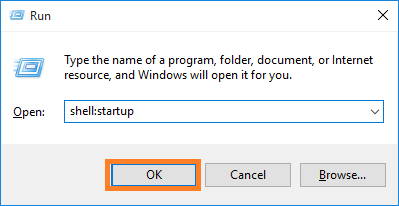
- Kopioi nyt FullBattery.vbs - pikakuvake jonka olet juuri luonut Aloittaa kansio. Vastaavasti voit käynnistää minkä tahansa sovelluksen tai komentosarjan, kun järjestelmä käynnistyy, kopioimalla sen pikakuvakkeen Aloittaa kansio.
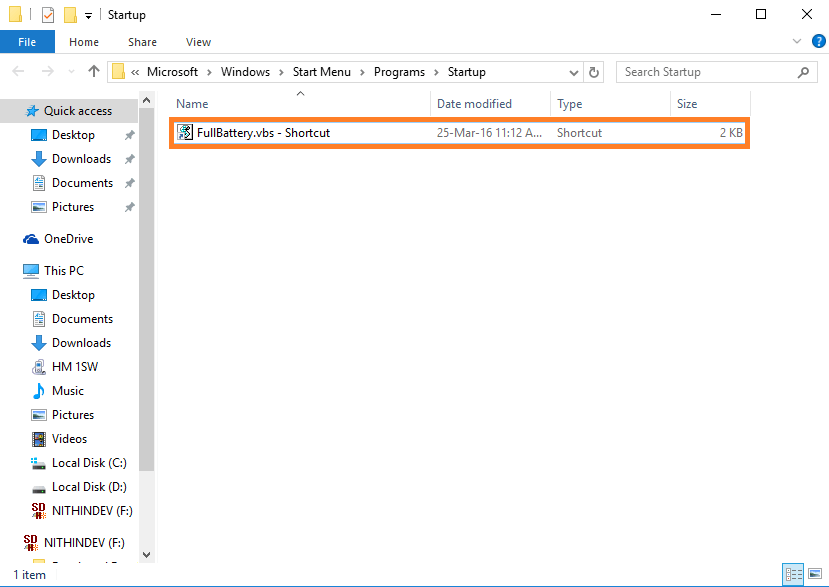
- Käynnistä tietokone uudelleen.
- Tästä eteenpäin, kun akku on ladattu, saat ilmoituksen Akku on ladattu täyteen pienessä ikkunassa. Voit muuttaa näytettävää tekstiä muokkaamalla FullBattey.zip tiedosto.
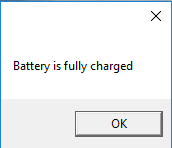
Toivottavasti artikkeli oli hyödyllinen.
Huomaa: - Jos haluat poistaa komentosarjan, paina vain Win + R avain ja tyyppi kuori: käynnistys. Käynnistä Käynnistys-kansio napsauttamalla OK. Poista pikakuvake täältä.


